Anuncio publicitario
¿Está buscando más formas de jugar juegos en línea con amigos? Luego, debe consultar la función Remote Play Together de Steam, que permite a los usuarios de Steam jugar en línea.
Sin embargo, antes de saltar, Remote Play Together tiene algunos matices que debes conocer. Entonces, en este artículo, explicaremos cómo jugar juegos multijugador locales en línea en Steam.
¿Qué son los juegos multijugador locales?
Antes de profundizar en los detalles de Remote Play Together, abordemos los conceptos básicos. Jugar juegos multijugador locales no es lo mismo que jugar en LAN (red de área local).
LAN se refiere a jugar juegos usando múltiples copias en múltiples máquinas conectadas por LAN. El modo multijugador local, por otro lado, solo requiere una sola máquina con una sola copia de un juego. Los juegos multijugador locales también suelen hacer uso de varios controladores para jugar juntos en el juego anfitrión.
En resumen, los juegos multijugador locales se refieren a los juegos de sofá. El término proviene de jugar con tus amigos dentro de tu propia casa (y probablemente en tu sofá).
Por ejemplo, un grupo de cuatro personas jugando en una consola doméstica con diferentes controladores cuenta como juego multijugador local. Un grupo de personas en varias computadoras que juegan juntas a través de una red local no cuenta como multijugador local.
¿Qué es el uso conjunto a distancia de Steam?
Remote Play Together de Steam te permite jugar juegos multijugador locales en línea. Seguirás teniendo un dispositivo host y una copia de un juego, pero no tendrás que estar en la misma habitación.
Si alguna vez ha tenido problemas para que sus amigos jueguen juntos, esta función quiere ayudarlo. Solo el anfitrión del juego deberá tener el juego comprado e instalado antes de invitar a otros a jugar. Tus noches de juego se simplifican instantáneamente al eliminar todo el trabajo de campo de todos los demás.
Tus amigos de Steam ahora tienen la opción de unirse a ti en línea para juegos multijugador local, pantalla compartida / dividida y cooperativo local. Cuatro jugadores (o más en la configuración óptima según Valve) pueden unirse a tu juego instantáneamente. Una vez que se hayan unido, tendrán la opción de usar sus propios controladores o compartir su teclado y mouse.
Abordar de manera preventiva las inquietudes sobre las características
Para cualquier persona con problemas de privacidad, solo la pantalla del juego será visible para aquellos que se unieron. No tiene que preocuparse de que nadie acceda a su escritorio u otras ventanas.
El anfitrión también puede decidir cuánto acceso quiere permitir. Si alguna vez no está seguro, existe la opción de deshabilitar la compatibilidad con el mouse, el teclado o el controlador.
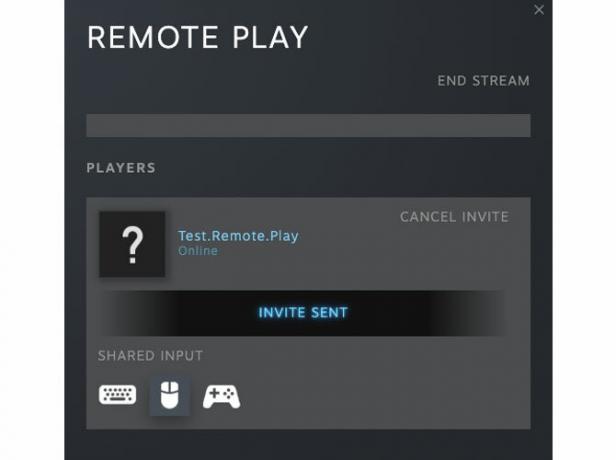
Si juegas en diferentes dispositivos, la función es compatible con el juego cruzado de PC, macOS y Linux. Remote Play Together busca hacer que los juegos grupales sean lo más flexibles posible y al mismo tiempo proteger al anfitrión de cualquier cosa invasiva.
Cómo actualizar su cliente Steam al estado Beta
Remote Play Together se encuentra actualmente en versión beta, por lo que, para acceder a Remote Play Together, debe actualizar el cliente Steam para acceder al cliente beta. Una vez que tenga Steam abierto, vaya a Steam> Configuración> Cuenta> Participación Beta> Cambiar. Una vez en el menú Participación Beta - Steam, seleccione "Actualización Beta de Steam" en el menú desplegable. A continuación, puede seleccionar "Aceptar" para cerrar la ventana.

Luego, verá una alerta que le indica que Steam debe reiniciarse para que el cambio surta efecto. Luego, deberá descargar una pequeña actualización. Después de la actualización, su cliente Steam se reiniciará como el nuevo cliente beta.
Cómo usar Remote Play juntos
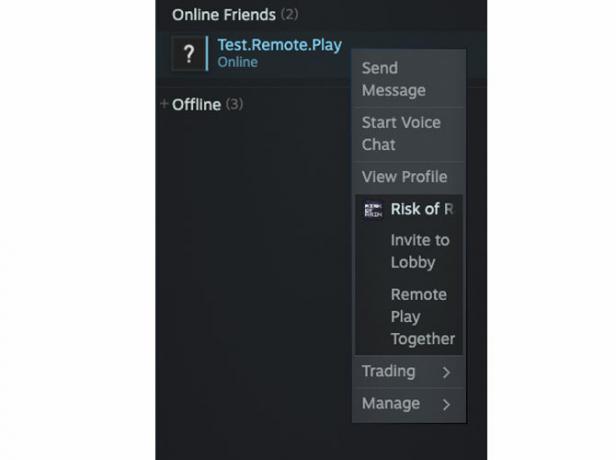
Ahora, podrá probar Remote Play Together mediante los siguientes pasos:
- Inicie un juego de Steam desde lista de títulos admitidos.
- Una vez en el juego, presiona Mayús y tabulación para que aparezca la superposición de Steam.
- Cuando esté visible, coloca el cursor sobre el amigo con el que quieres jugar y haz clic en la flecha junto a su nombre.
- Seleccione "Uso a distancia juntos".
- En este punto, puede recibir un error y es posible que deba instalar controladores adicionales para que funcione. Siga las instrucciones en pantalla de Steam para hacerlo.
- Asegúrate de que tu amigo haya aceptado tu invitación. Recibirás un aviso en pantalla una vez que tu amigo haya aceptado.
- Repite el proceso para invitar a los amigos restantes (si corresponde).
- Una vez que se hayan unido todos los jugadores deseados, presione Mayús y tabulación para ver la configuración de Uso a distancia. Puede habilitar o deshabilitar la entrada compartida del mouse, teclado o controlador aquí. También puede ajustar el volumen del jugador al que se unió.
- Jugar juntos.
Dado que Remote Play Together está en versión beta, es posible que experimente algunos problemas de conexión o latencia según la conexión a Internet del host. Valve trabajará para mejorar la estabilidad del soporte de red y hardware en diferentes dispositivos. Si tiene algún problema con el chat, considere investigar Aplicación Steam Chat de Valve para dispositivos móviles Valve lanza una aplicación Steam Chat para dispositivos móvilesDisponible en Android e iOS, la nueva aplicación Steam Chat trae la mayoría de las funciones del cliente de escritorio a su teléfono inteligente. Lee mas .
Juegos para probar juntos con Remote Play
Steam ofrece más de 4000 títulos compatibles para experimentar desde el principio. Entre estos, varios títulos populares se destacan como juegos que debes probar.
Quedan 4 muertos 2
Al sugerir un título para Remote Play Together, uno de los títulos clásicos de la campaña cooperativa de Valve viene fácilmente a la mente. Si tienes algunos amigos que aún no han probado el título icónico, considera presentárselos.
Riesgo de lluvia
Risk of Rain ofrece otra entrada sólida que puede apoyarte a ti y hasta a otros tres amigos. Como punto de entrada gráfico más sencillo, el título también puede aliviar parte de la carga de la conexión a Internet del anfitrión.
Cuphead
Aunque es famoso por su dificultad, la cooperativa local de Cuphead puede hacer que la dificultad del juego sea más manejable. Si necesita ayuda o simplemente quiere traer a un amigo, considere darle una oportunidad.
Entra en la armazmorra
Si estás buscando otro rastreador de mazmorras con quien compartir una pantalla, no busques más. La experiencia cooperativa local de Enter the Gungeon funciona de manera increíblemente fluida.
El atractivo duradero de Remote Play Together
Independientemente del título que elija, Remote Play Together ofrece un montón de nuevas oportunidades. Con la capacidad de permitir el modo multijugador en línea para juegos que nunca antes lo tenían, Steam está brindando una actualización masiva a los títulos pasados y presentes.
Si quieres que Steam pueda reavivar juegos antiguos de otra forma, aquí tienes cómo convertir tu Steam Link en una estación de juegos retro Convierta su Steam Link en una estación de juegos retro con RetroArch¿Quieres aprovechar más tu Steam Link? Aquí le mostramos cómo comenzar a jugar todo tipo de juegos retro en él. Lee mas .
James es redactor de MakeUseOf y amante de las palabras. Después de terminar su B.A. en inglés, ha optado por perseguir sus pasiones en todos los aspectos de la tecnología, el entretenimiento y la esfera de los juegos. Espera llegar, educar y discutir con otros a través de la palabra escrita.